TV에서 Google Chromecast를 설정하는 방법을 알고 있습니까? 오늘날 여러 웹 기반 스트리밍 서비스에서 사용할 수 있는 수많은 온라인 쇼와 함께 대형 TV에서 해당 프로그램을 시청하는 데 도움이 되는 어댑터가 있어야 합니다. 화면.
이제 어떻게 그렇게 쉽게 할 수 있는지 궁금할 것입니다. 이 게시물에서는 모든 것을 쉽게 설정하는 데 도움이 되는 단계를 안내합니다. 더 자세히 알아보기 전에 Chromecast 설정 프로세스, 먼저 다른 세부 사항을 살펴보겠습니다.
크롬캐스트란?
Google Chromecast는 웹 기반 플랫폼의 비디오 콘텐츠를 디지털 TV로 볼 수 있게 해주는 Google의 미디어 스트리밍 장치입니다.
이 장치를 TV의 HDMI 포트에 연결할 수 있습니다. 동글에는 USB 케이블을 통해 Chromecast를 전원에 연결할 수 있는 USB 포트가 있습니다.
Chromecast는 Netflix, YouTube, Hulu, Google Play 무비 & TV 등과 같은 다양한 Chromecast 지원 앱에서 비디오 콘텐츠를 스트리밍할 수 있습니다.
Google Chromecast의 최신 모델
구글 크롬캐스트(3세대)


구글 크롬캐스트 울트라

Chromecast 설정 단계
아래에 요약된 사항은 Chromecast 어댑터를 TV와 연결하는 데 도움이 됩니다.
1. Chromecast를 TV에 연결
Chromecast를 TV의 HDMI 포트에 연결할 수 있습니다. 또한 USB 케이블을 전원에 삽입하십시오.

2. Google 홈 앱 다운로드
Google Home 앱은 스마트폰이나 PC에서 사용할 수 있습니다. 스마트폰이나 태블릿을 사용하는 경우 Google Play 스토어 또는 Apple App Store에서 애플리케이션을 설치할 수 있습니다.
컴퓨터를 사용하는 경우 시스템에서 사용할 수 있는 Google 크롬 브라우저 애플리케이션이 있어야 합니다. 그런 다음 아래 단계에 따라 Chromecast 설정 프로세스를 완료해야 합니다.
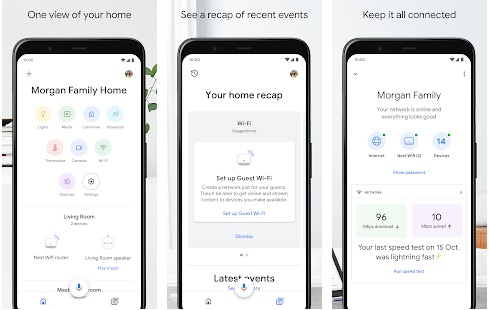
3. Google 홈 설정
- 그런 다음 스마트폰, 태블릿 또는 컴퓨터를 집의 Wi-Fi 네트워크에 연결할 수 있습니다.
- 인터넷에 연결되면 스마트폰, 태블릿 또는 PC에서 Google Home 애플리케이션을 열 수 있습니다.
- '새 장치 설정' 옵션을 사용하거나 '추가' 아이콘을 눌러 응용 프로그램에서 비디오를 스트리밍할 장치를 선택할 수 있습니다.
- 이것을 게시하면 '기기 설정' 옵션을 선택할 수 있습니다.
- Google 계정으로 로그인할 수 있습니다. 이를 게시하면 Google Home이 자동으로 Chromecast 기기의 설정 프로세스를 자체적으로 계속 실행합니다.
- 이제 초기 구성이 완료되면 애플리케이션과 TV 화면 모두에서 고유 코드를 받게 됩니다. 동일하다면 '예'를 클릭하고 계속 진행할 수 있습니다.
- 그런 다음 Chromecast에 이름을 할당하도록 선택할 수 있습니다. 이 특정 화면에서 개인 정보 설정을 변경하고 게스트 모드를 활성화할 수도 있습니다.
- 집에 여러 Chromecast가 있는 경우 Chromecast의 위치를 지정할 수도 있습니다. 특히 Google 어시스턴트를 사용하여 방 세부정보를 적절하게 지정하는 것이 매우 중요합니다. 특정 방에서 재생하도록 Chromecast에 음성 명령(예: 거실 TV에서 영화 재생, 등.).
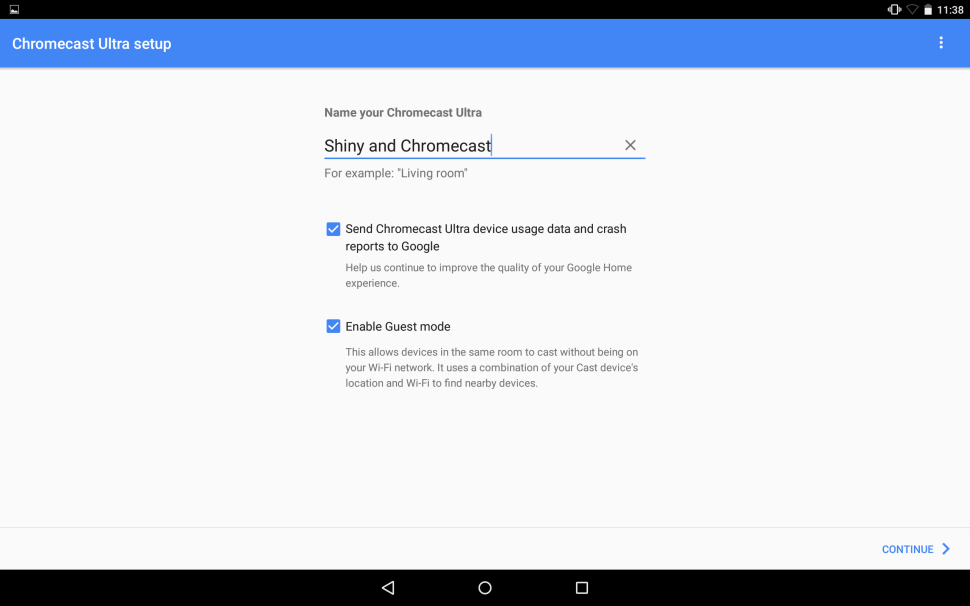
- Google Home 앱에 사용 중인 것과 동일한 Wi-Fi 네트워크에 Google Chromecast를 연결합니다.
- 스트리밍이 시작되면 휴대전화나 PC에서 Google Home 앱을 계속 열어 둘 필요가 없습니다.
Google Chromecast에 대해 알아야 할 사항
Netflix, Hulu 및 기타 다양한 온라인 미디어 스트리밍 플랫폼에서 좋아하는 웹 시리즈와 영화를 TV로 쉽게 시청할 수 있습니다. HDMI 포트가 있으면 기존 TV를 업그레이드할 수 있으므로 스마트 TV에 액세스할 필요가 없습니다. 그러나 Chromecast에 대해 알아야 할 몇 가지 사항이 있습니다.
- TV에도 USB 포트가 있어 Chromecast의 전원 공급 장치로 이상적으로 사용해서는 안 됩니다.
- Chromecast Ultra 모델은 전원 공급 장치에 내장된 이더넷 포트와 함께 제공됩니다. 이것은 무선 연결로 작동할 수 있습니다.
TV용 Chromecast 지원 앱
다음은 좋아하는 온라인 쇼를 보기 위해 사용할 수 있는 가장 인기 있는 앱입니다.
1. 넷플릭스

TV에서 스트리밍할 수 있는 멋진 프로그램과 영화가 있기 때문에 가장 인기 있는 선택입니다. Netflix는 TV에서 Chromecast를 사용하여 약 35000시간 분량의 비디오 스트리밍을 제공합니다.
2. Google Play 무비 & TV
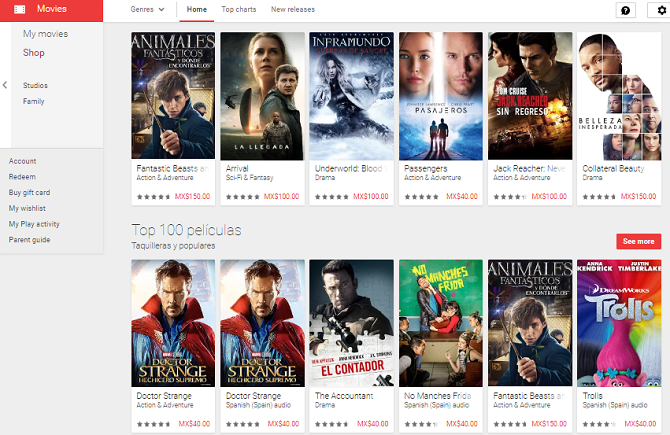
전 세계 110개국에서 시청할 수 있으므로 여기에서 모든 최신 영화를 볼 수 있습니다. 이 스트리밍 서비스에서 비디오 콘텐츠를 구매하거나 대여할 수 있습니다.
3. 훌루
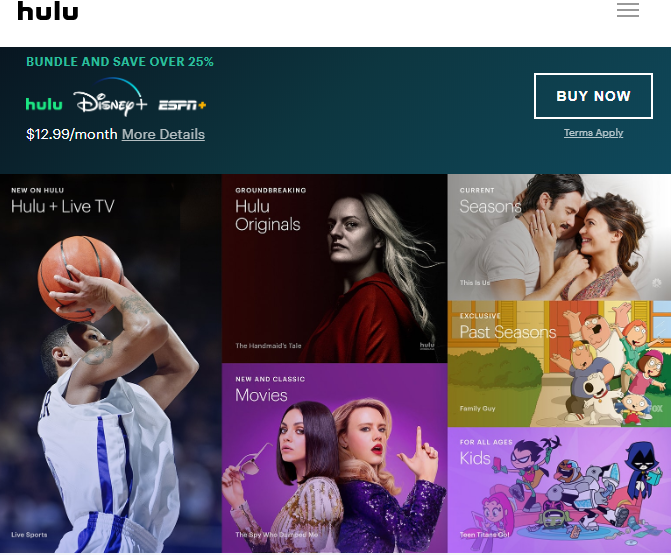
위성 채널에서 방영된 후 24시간 이내에 Hulu에서 사용할 수 있게 된 이 스트리밍 서비스에서 진행 중인 TV 프로그램의 가장 최근 에피소드를 볼 수 있습니다. ABC, FOX, USA Network 등의 TV 프로그램을 시청할 수 있습니다. 훌루에.
결론
Google Chromecast 설정은 절대적으로 쉬운 과정입니다. 거실이나 침실에서 좋아하는 웹 시리즈를 큰 화면으로 즐기고 싶을 때마다 스마트폰에 많은 돈을 들이지 않고도 이 기술을 사용하여 편리하게 시청할 수 있습니다. TV.
스마트폰이나 컴퓨터를 사용하면서 마주하게 되는 폭식쇼나 영화의 제약을 영상이나 오디오 품질이 좋지 않은 상황에서도 편리하게 극복할 수 있습니다. 또한 작은 화면 보기로 인해 고화질 영화의 작은 세부 사항을 놓칠 필요가 없습니다.